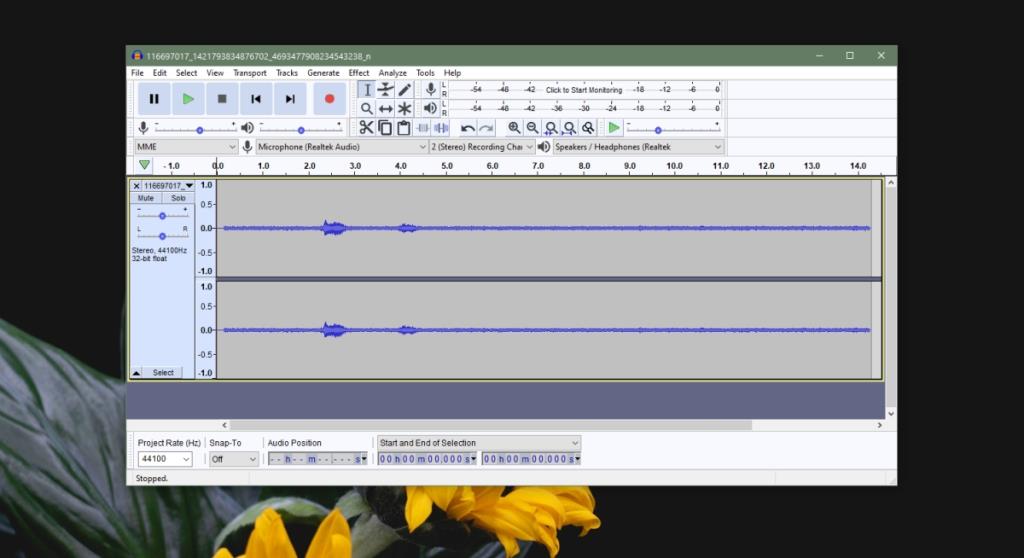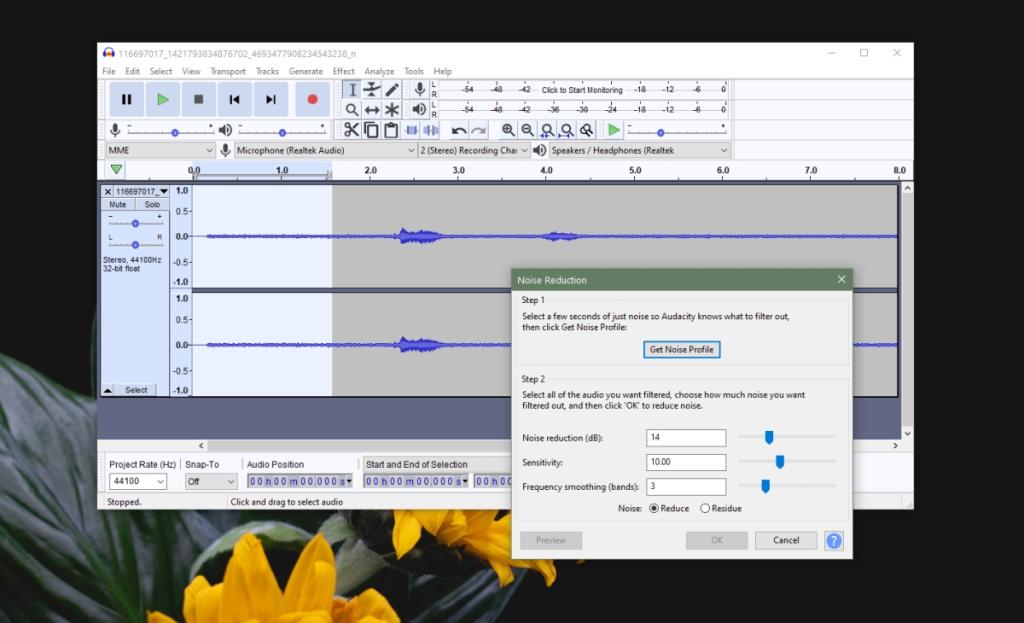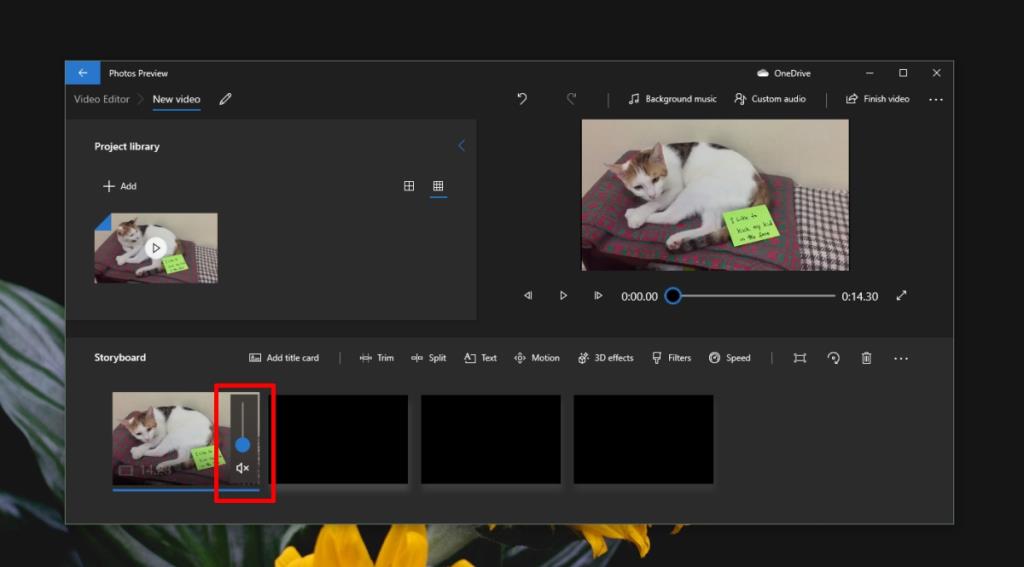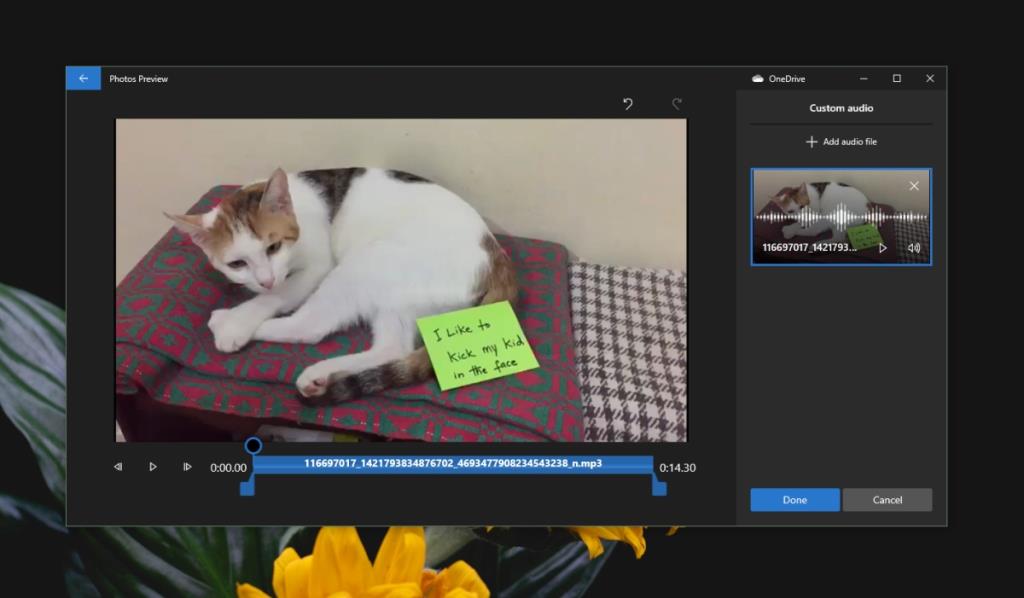Telefon bukan sahaja mengambil gambar yang hebat, tetapi ia juga boleh merakam video HD. Satu-satunya masalah ialah walaupun kamera hebat, tiada apa yang boleh anda lakukan tentang bunyi latar belakang semasa anda merakam. Jika anda telah merakam video hebat yang mempunyai bunyi latar belakang, cth, angin, lalu lintas, bunyi seseorang bernafas, anda boleh mengalih keluarnya dalam pasca pengeluaran.
Alih keluar bunyi latar belakang daripada video
Terdapat tiga langkah untuk mengalih keluar bunyi latar belakang daripada video'
Kami boleh melakukan ketiga-tiga dengan aplikasi percuma.
1. Asingkan audio
Untuk mengasingkan audio, anda perlu;
- Muat turun dan pasang Audacity.
- Seret & lepas fail video ke Audacity.
- Anda akan melihat audio dipantulkan dalam bentuk panjang gelombang.
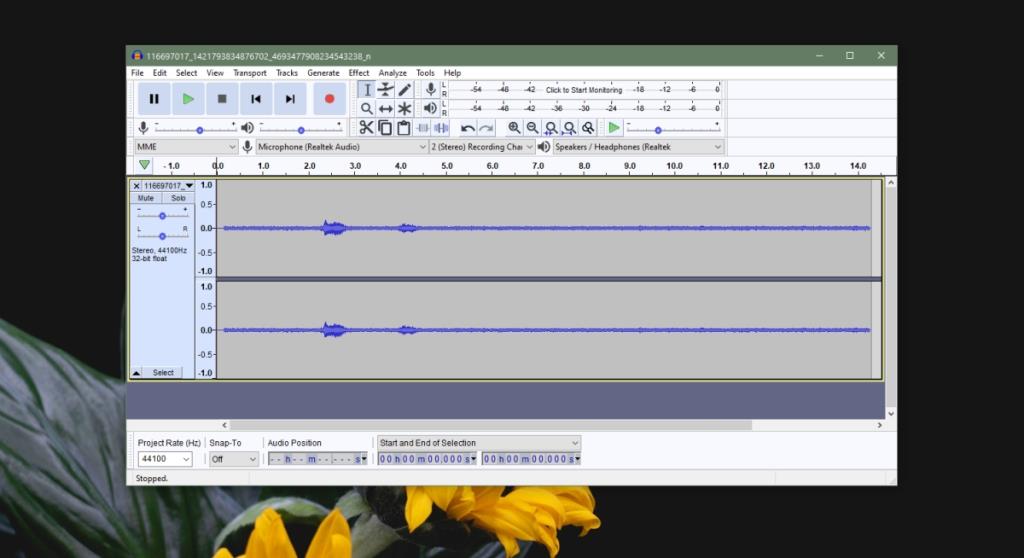
2. Buang bunyi daripada audio
Dalam Audacity, anda perlu;
- Pilih bahagian audio yang mempunyai bunyi tetapi tiada dialog. Klik dan seret ke bahagian yang bising.
- Pergi ke Kesan>Pengurangan Bunyi.
- Klik 'Dapatkan Profil Noise.'
- Klik dua kali panjang gelombang untuk memilih semuanya.
- Pergi ke Kesan>Pengurangan Bunyi.
- Klik OK.
- Ulang sehingga bunyi itu hilang.
- Pergi ke Effects>Amplify.
- Klik OK.
- Pergi ke Fail> Eksport> Eksport sebagai MP3.
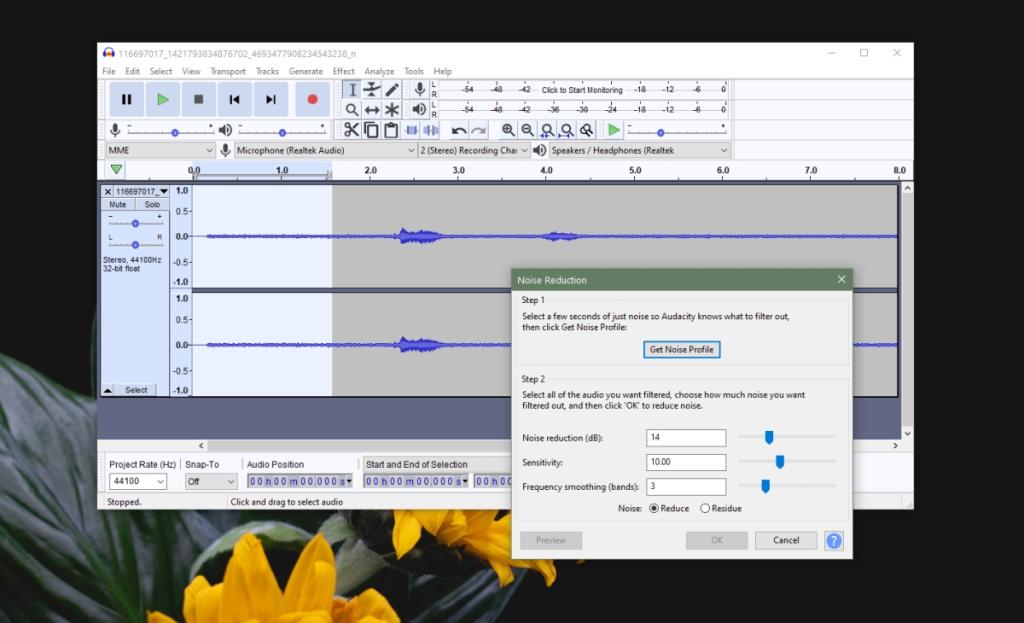
3. Tambahkan audio pada video
Kami kini perlu menambah fail audio yang senyap pada video. Kami akan menggunakan Editor Video pada Windows 10.
- Buka Editor Video pada Windows 10.
- G ive projek anda nama.
- Tambahkan video ke pustaka projek.
- Tambahkan video daripada pustaka ke garis masa.
- Klik kanan video dan pilih Kelantangan daripada menu konteks.
- Peluncur kelantangan akan muncul pada lakaran kecil video pada garis masa. Kurangkan volum kepada sifar.
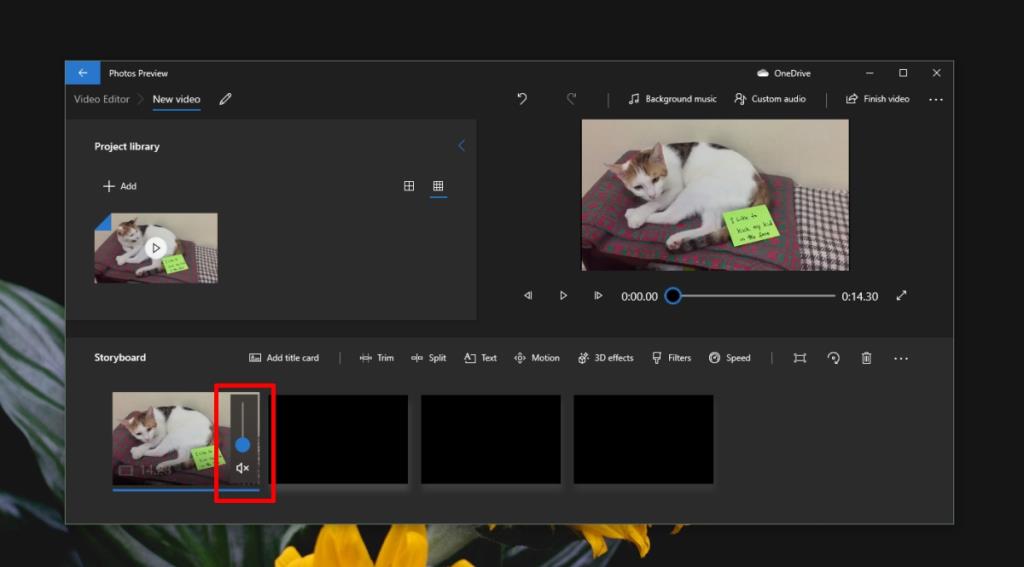
- Pada editor video, klik Audio Tersuai di bahagian atas.
- Pilih audio yang anda eksport daripada Audacity.
- Klik Selesai.
- Klik Selesai Video.
- Pilih kualiti yang anda mahu eksport video.
- Mainkan video yang baru dibuat, dan semua bunyi daripadanya akan hilang.
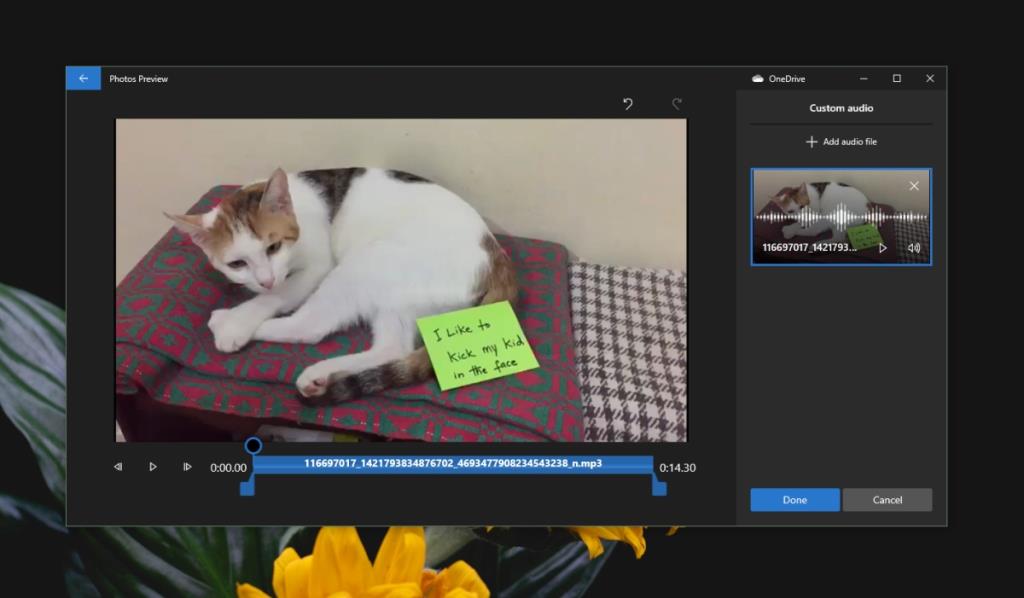
Kesimpulan
Malangnya, tiada cara untuk mengurangkan bunyi dalam video semasa ia dirakam. Jika anda merakam di luar rumah, adalah idea yang baik untuk merakam audio secara bebas selain merakamnya dengan video. Ia memberi anda pilihan yang lebih baik untuk mengurangkan bunyi. Jika anda merakam di dalam rumah, anda boleh melakukan sedikit sebanyak untuk mengurangkan bunyi bising; pastikan tiada kipas berdekatan dan tiada barang elektrik yang cenderung 'berdengung.'